В современном мире электронная почта является одним из самых удобных и быстрых способов общения. Она позволяет отправлять и получать сообщения в любом месте и в любое время. Однако, для полноценного пользования почтой необходимо иметь постоянный доступ к ней. Как связать свою почту с телефоном и быть в курсе всех новых сообщений - об этом мы и расскажем далее.
Шаг 1: Независимо от модели телефона, первое, что следует сделать - установить на него соответствующее приложение для работы с электронной почтой. В настоящее время большинство известных почтовых сервисов предлагают собственные приложения для мобильных устройств. Вы можете найти их в официальных магазинах приложений, например, Google Play или App Store.
Шаг 2: После установки приложения следует запустить его и выбрать опцию "Добавить аккаунт". Затем введите свой адрес электронной почты и пароль. Если у вас еще нет почтового ящика, вы можете создать его через настройки приложения. Обычно вам будет предложено указать ваше имя, фамилию и желаемое имя пользователя.
Шаг 3: После успешного добавления аккаунта, вы сможете получать уведомления о новых письмах прямо на экране вашего телефона. Кроме того, вы сможете отправлять и отвечать на сообщения, а также управлять вашей почтой в любое время и в любом месте.
Итак, связать почту с телефоном - процесс простой и доступный даже для неопытных пользователей. Большинство приложений имеют интуитивно понятный интерфейс, а инструкции по их использованию можно найти на сайте почтового сервиса или в официальном блоге производителя телефона. Не отказывайте себе в удовольствии быть всегда на связи и иметь доступ к своей почте в любое время и в любом месте!
Почта на iPhone: шаги по настройке
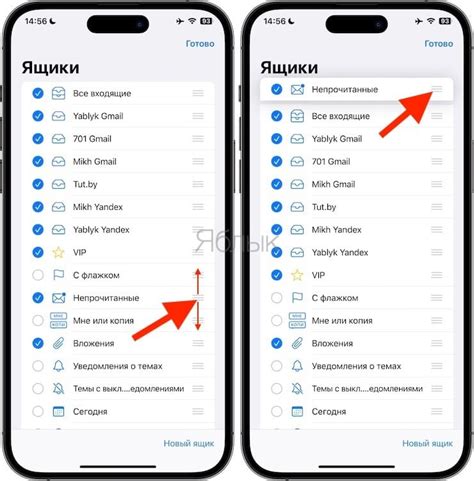
Данная инструкция поможет вам связать почту с вашим iPhone для удобного доступа к электронной почте в любое время и в любом месте. Чтобы настроить почту на вашем iPhone, пожалуйста, выполните следующие шаги:
Шаг 1: На главном экране вашего iPhone найдите и нажмите на значок "Настройки".
Шаг 2: Прокрутите список настроек вниз и выберите "Почта".
Шаг 3: На следующем экране выберите "Аккаунты почты".
Шаг 4: Нажмите на "Добавить аккаунт", чтобы начать настройку нового почтового аккаунта.
Шаг 5: В списке почтовых провайдеров выберите нужного провайдера электронной почты (например, "Google", "Yahoo", "Outlook" и т.д.), или, если ваш провайдер не указан, выберите "Другой".
Шаг 6: Заполните поля с вашими учетными данными: имя пользователя, пароль и описание аккаунта (которое будет отображаться на вашем iPhone).
Шаг 7: Нажмите на кнопку "Далее" и дождитесь, пока ваш iPhone проверит правильность введенной информации и подключится к вашему почтовому аккаунту.
Шаг 8: Если есть дополнительные настройки (например, выбор синхронизируемых элементов, настройка уведомлений и т.д.), выполните их по вашему желанию.
Шаг 9: После завершения настройки вашего почтового аккаунта на iPhone, вы увидите его в списке аккаунтов на экране "Аккаунты почты".
Теперь ваша почта связана с вашим iPhone, и вы можете легко получать и отправлять электронные письма через встроенное приложение "Почта". Настройте свою почту на iPhone прямо сейчас и наслаждайтесь удобством доступа к электронной почте!
Настройка почты в операционной системе Android
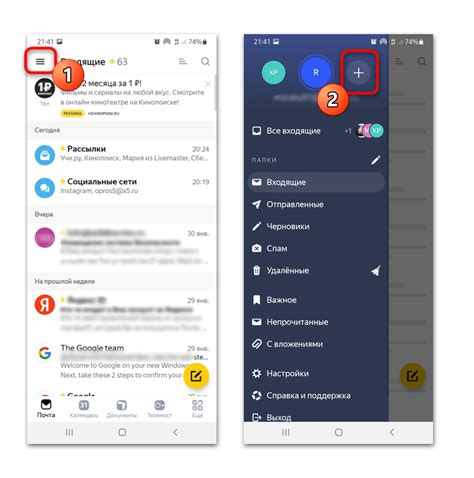
Настройка почты на вашем устройстве Android позволит вам легко получать и отправлять электронные письма прямо со своего смартфона или планшета. Вот пошаговая инструкция, как связать вашу почту с устройством на операционной системе Android:
1. Откройте приложение "Почта" на вашем устройстве Android. Если у вас нет этого приложения, вы можете скачать его с Google Play Store.
2. Введите ваш адрес электронной почты и пароль. Нажмите кнопку "Далее".
3. Укажите тип вашего аккаунта. Обычно, если у вас имеется почта на популярных почтовых сервисах (например, Gmail, Yahoo, Outlook), вы можете выбрать соответствующий сервис из предложенного списка. Если вы используете другой почтовый сервис, выберите "Другие".
4. Если вы выбрали один из популярных почтовых сервисов, учетные данные обычно автоматически синхронизируются. Если у вас есть несколько учетных записей на одном почтовом сервисе, вы можете добавить их, нажав на соответствующую кнопку.
5. После успешной настройки вашей почты, вы будете перенаправлены на страницу с настройками учетной записи. Здесь вы сможете настроить такие параметры, как синхронизация, уведомления и автоматический прием и отправка писем.
6. Поздравляю! Вы успешно связали вашу почту с операционной системой Android. Теперь вы можете легко получать и отправлять электронные письма со своего устройства.
Не забудьте проверить настройки безопасности, чтобы защитить свою почту от несанкционированного доступа. Также регулярно обновляйте приложение "Почта" для получения новых функций и исправления ошибок.
Как связать почту с телефоном на Windows Phone
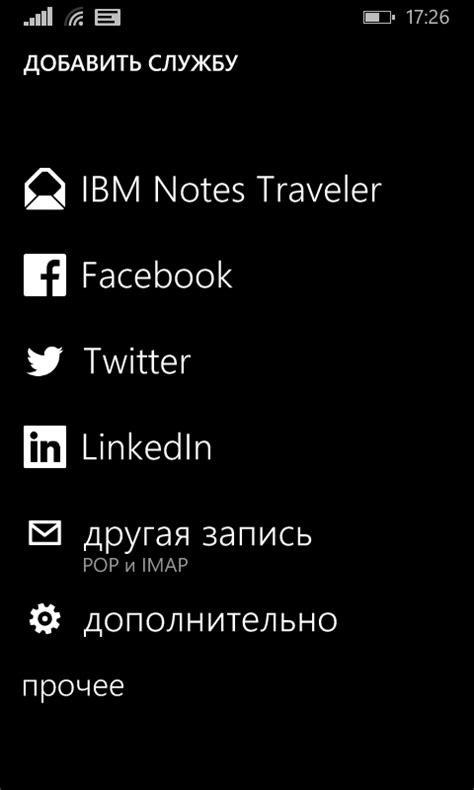
На Windows Phone устройствах можно легко настроить свою электронную почту, чтобы получать и отправлять письма прямо с вашего телефона. В этой инструкции мы расскажем, как правильно настроить почту на вашем Windows Phone устройстве.
1. Откройте главное меню на вашем устройстве, ищите "Настройки" и тапните на эту опцию.
2. В окне настроек прокрутите вниз, пока не найдете "Почта+Аккаунты" и тапните на эту опцию.
3. Перейдите к разделу "Добавить аккаунт" и тапните на него.
4. Выберите тип аккаунта, который вы хотите добавить. В данном случае мы хотим добавить электронную почту, поэтому выберите "Электронная почта".
5. Введите свой адрес электронной почты и пароль, затем тапните на кнопку "Войти" или "Далее".
6. Подождите, пока ваше устройство проверяет данные вашего аккаунта. Если данные верны, у вас будет возможность настроить дополнительные параметры, такие как интервал обновления почты и синхронизацию контактов и календарей.
7. После настройки параметров нажмите на кнопку "Готово" или "Сохранить". Ваша почта теперь должна быть связана с вашим телефоном.
После завершения этих шагов, вы сможете легко получать и отправлять письма с вашего почтового ящика прямо с вашего Windows Phone устройства. Удобно, правда?
Инструкция по настройке почты на устройствах с ОС iOS
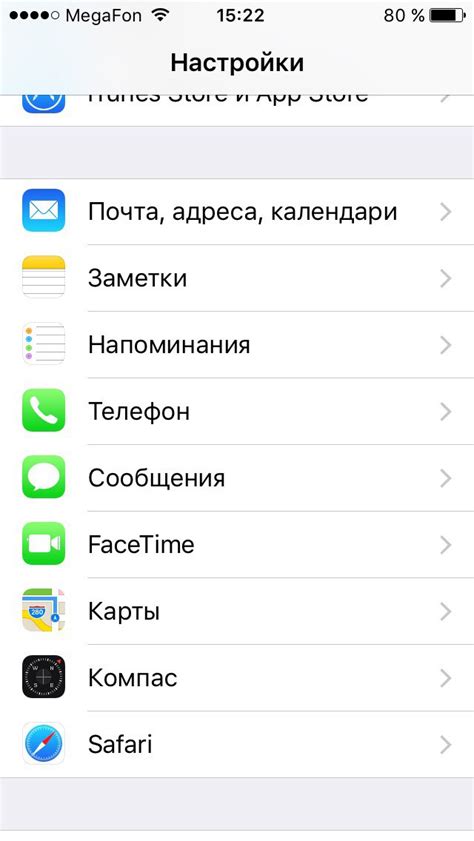
Настройка почтового клиента на устройствах с операционной системой iOS достаточно проста и занимает всего несколько минут. Вот пошаговая инструкция:
- Откройте "Настройки" на своем устройстве iOS.
- Прокрутите вниз и нажмите на "Почта".
- Нажмите на "Аккаунты".
- Выберите "Добавить аккаунт".
- Выберите почтовый провайдер из списка. Например, Gmail или Яндекс.
- Введите ваше имя, адрес электронной почты и пароль.
- Нажмите "Далее". Ожидайте завершения настройки аккаунта.
- Выберите тип данных, которые вы хотите синхронизировать с устройством. Например, контакты, календарь или заметки.
- Нажмите "Сохранить".
После выполнения этих шагов ваш почтовый клиент на устройстве с ОС iOS будет полностью настроен и готов к использованию. Вы сможете отправлять и получать электронные письма прямо с вашего устройства в любое время и в любом месте.